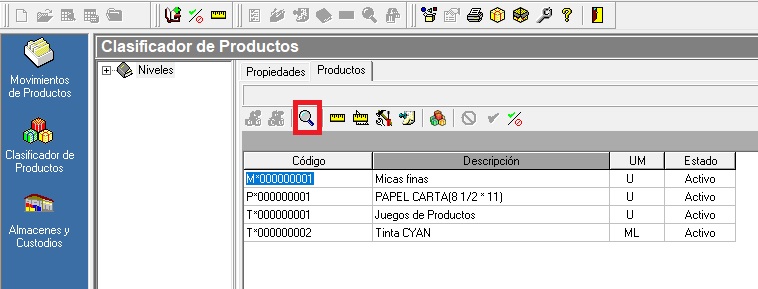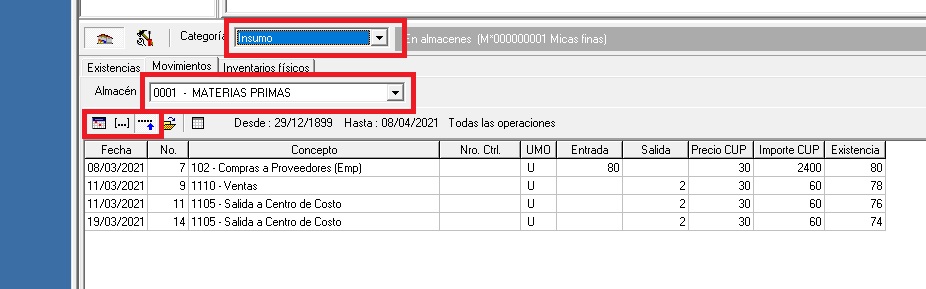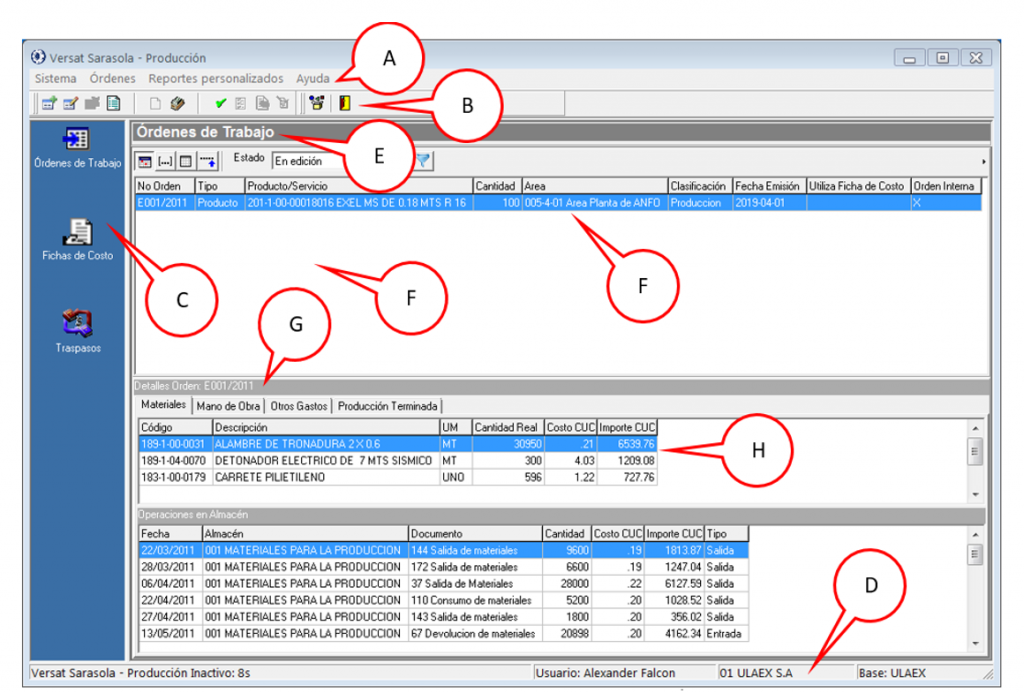Me equivoque en la confección de la Nómina, pero ya esta confirmada. ¿Qué hago?

-
Dar clic derecho sobre la nómina en Cancelar. Tener especial cuidado de leer la ventana emergente que sugiere cancelar las obligaciones con el presupuesto generadas.
-
Autenticarse en el módulo Finanzas y en la actividad Cobros y Pagos, buscar y mediante el clic derecho sobre el documento, Cancelar las obligaciones asociadas a la nómina cancelada.
-
Luego, dar clic derecho sobre la nómina cancelada en Duplicar, esto genera la misma nómina en estado Edición, lo que permite modificar, agregar o eliminar las capturas de pago incorrectas. Procediendo a Confirmar, una vez corregida.
En caso que detecte un error en una nómina confirmada debe seguir los siguientes pasos:
¿Qué hacer cuando me aparece el cartel de fragmentación de la base de datos al autenticarme?
La fragmentación en una base de datos SQL Server significa que el orden lógico en un índice no coincide con el orden físico en el disco. Cuando las páginas están dispersadas en el disco, toma tiempo para que las cabezas de los dispositivos magnéticos salten de una página a otra, lo cual disminuye el desempeño.
Una de las tareas más comunes y necesarias para solventar la fragmentación es ejecutar el proceso de optimización y mantenimiento de las bases de datos mediante la desfragmentación de los índices. Los índices altamente fragmentados pueden afectar de manera negativa el rendimiento del motor de bases de datos e incluso causar que su aplicación no responda de la manera adecuada.
¿Cómo puedo ver la historia de un producto?
1 Primer Paso
¿Cuáles son las principales facilidades del módulo Diseñador de Reportes?
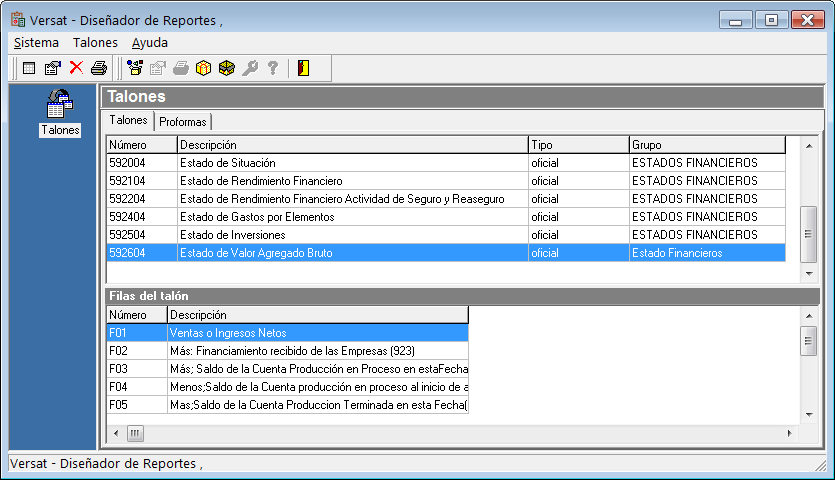
El Subsistema Diseñador de Reportes surge como respuesta ante la necesidad del usuario de obtener y organizar la información contable disponible a su conveniencia. Para ello se permite la confección de talones que se conforman como un conjunto de filas y columnas, y en las que el usuario puede mediante el uso de expresiones obtener información del sistema.
VENTAJAS
Cuenta con un generador de expresiones que permite conformar una gran variedad de fórmulas que serán de utilidad a la hora de recuperar información contable.
Permite modificar talones aun cuando se hallan generado proformas desde su configuración.
Genera informes personalizados en los diferentes periodos y ejercicios contables.
Facilita la exportación directa en formato XML, para el sistema estadístico SIGELite.
Incorpora un codificador de expresión generales que pueden ser usadas en todos los talones. Las expresiones hacen referencia a conceptos básicos de la contabilidad (Activo Circulante, Activo Fijo, Total de Activos etc.). Estas expresiones se construyen tomando como base el saldo de las cuentas y de los elementos de gasto. Si se modifica una expresión el codificador, de manera indirecta se actualizan todos los talones que hagan uso de la expresión.
¿Qué hacer cuando los complementos me cargan datos incorrectos del plan?
Debe autenticarse en el módulo Planificación y en el panel de la izquierda azul, cliquear Presupuesto. Así como en la pestaña del mismo nombre en la barra de herramienta. Dando a continuación clic en Reconstruir Presupuesto, esperando que el proceso termine. Una vez culminado, reconectar el complemento para su carga correcta de los datos.
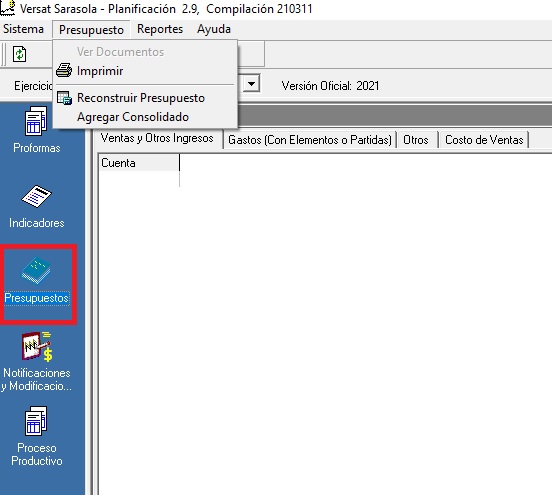
¿Cómo asociar un centro de costo a una actividad de planificación?
Para asociar un nuevo centro de costo por Actividad de planificación, es necesario autenticarse en el mencionado módulo a nivel Empresarial.
Y cliquear en el panel azul de la izquierda Proceso Productivo – Otras Actividades, seleccionando la actividad y con el clic derecho ir a Modificar/Configurar Actividad.
Aplicando clic en el icono de herramienta y en Centro de Costo Relacionados seleccionar el centro a adicionar y darle al signo de +, y luego Aceptar.
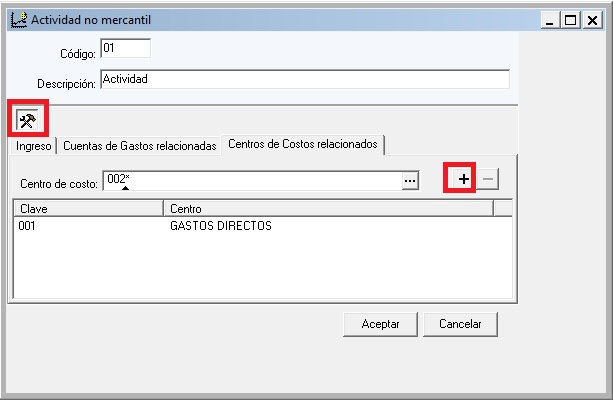
¿Qué funcionalidades ofrece el módulo Producción?
Permite el control y seguimiento de los gastos en el proceso productivo; el subsistema maneja el concepto de Orden de Trabajo. Tanto la producción de bienes como de servicios podrá ser manejada con el mismo concepto. Cada orden se identifica con un número de orden que permitirá hacer referencia a esta incluso desde otros subsistemas, este es un dato alfanumérico y podrá ser codificado y controlado por la entidad. Para cada orden se separan los gastos en: gastos materiales, gastos de mano de obra y otros gastos.
Los gastos materiales son registrados en la medida en que se crean documentos de salida en el subsistema Inventarios, al especificar la información del número de orden en dichos documentos. La entrada para los gastos en mano de obra es de forma manual, especificando entre otros las horas trabajadas, la actividad realizada y el centro de costo. También es manual la entrada para otros gastos, pudiéndose especificar gastos indirectos, así como cualquier otro tipo de gasto.
Además de los gastos reales, también se manejan los gastos planificados a través del uso de Fichas de Costo. Las fichas son creadas para cada producto, especificando los gastos planificados para un volumen determinado de producción. Los materiales y actividades puedes ser desglosados a través de la especificación de normas.
También pueden crearse reportes personalizados que permitirán presentar los resultados y realizar análisis más profundos del proceso productivo.
¿En que me puede servir el módulo de Precios?

El Subsistema de Precios tiene como principal objetivo facilitar la facturación a clientes que tienen un comportamiento similar.
Definiendo listas de precios, vinculadas a los clientes por Precio de Venta, Porciento y Volumen de descuento. Facilitando configurar para cada uno, los datos necesarios a la hora de generar las Facturas.
Los permisos de los usuarios dependerán de los asignados en la Administración:
- Especialista de precio: Define, crea y actualiza la política de precio de la organización.
- Operador importador de precio: Importar y consultar precios en el sistema.
- Consultor: Accede a los diferentes reportes del subsistema.
Como valor añadido es posible mantener una Historia de precios, que muestra los precios que se han ido definiendo en la Vista de Catálogo de Surtidos para la lista seleccionada, cuenta con un panel superior con diferentes tipos de filtros vinculados a la categoría de servicios y a la lista seleccionada, pero pueden ser modificados siempre que el usuario desee. Los filtros disponibles son:
- Categoría: Lista a seleccionar que contiene Servicios, Mercancía para la Venta, Insumo y Producción Terminada, que por defecto aparece seleccionado Servicios.
- Surtido: Lista a seleccionar con los surtidos de la categoría seleccionada.
- Moneda: Lista a seleccionar con las monedas disponibles.
- Lista de Precio: Lista a seleccionar con las Listas de Precios existentes activas o no, por defecto aparece seleccionado la lista seleccionada en la vista.
- Usuario: Lista a seleccionar con los usuarios existentes activos o no.
- Fecha: Por defecto se muestran toda la historia que es el primer botón, pero el segundo botón muestra una ventana para mostrar seleccionar un rango de fecha y una vez aceptada se mostrarán, a la derecha, desde y hasta que fechas desea el usuario ver la historia.
Cerrar periodo en los módulos básicos
Para comenzar el proceso de cierre del periodo contable, deben estar registradas todas las operaciones del mes, asegurándose de haber conciliado cuentas bancarias, realizado arqueos de cajas y otros cuadres o verificaciones de control interno. Una vez se comience el cierre de periodo en el Versat Sarasola, debe hacerse en el siguiente orden:
- Facturación
- Inventario, Activos Fijos y Nómina
- Finanzas
- Contabilidad
Los módulos de Facturación, Inventario y Activos Fijos se cierran cliqueando en Sistema – Cambiar fecha de procesamiento y colocándose en una fecha del mes próximo. Estos módulos interpretan estas cerrando el periodo, y luego de la evolución de una barra de progreso, emerge una ventana que anuncia el cierre del periodo.
En el caso de Nómina además del paso antes descrito, en la vista cambiar fecha de procesamiento, se visualiza un botón con el periodo de pago, el cual muestra en rojo el periodo activo, debe señalarse el mismo y dar clic en Cerrar periodo.
En Finanzas a nivel de unidad también se efectúa el paso de cambio de fecha, agregándole el paso de cambiar a nivel empresarial y dar clic en Sistema – Estado de Operaciones; donde este subsistema verifica que los módulos que tributan operaciones hacia el estén cerrados mediante la opción Cerrar Periodo.
Ejecutando este último paso descrito en la Contabilidad; cerrando finalmente el periodo contable.